win10系统如何更新最新的显卡驱动
分类:win10教程 发布时间:2019-06-27 10:20:00
近来有很多使用win10系统的朋友询问将显卡驱动更新为最新版本的方法,有些朋友显卡驱动好几年没有更新,很多新功能不能使用。今天,我就教大家win10系统更新最新的显卡驱动方法,赶紧来瞧瞧吧
想要计算机正常使用硬件设备,就需要对应的驱动程序,它是硬件和系统之前沟通的桥梁。那么win10系统如何更新最新的显卡驱动呢?针对这个问题,小编给大家整理了win10系统更新显卡驱动的图文教程
win10系统更新最新的显卡驱动教程
方法一:使用系统自带的工具更新
1、、右击桌面的此电脑图标,选择管理
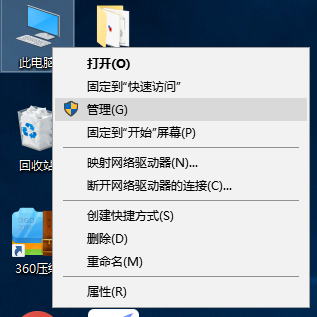
win10更新显卡驱动电脑图解1
2、打开计算机管理后点击设备管理器,右侧菜单中点击显示适配器,这时候我们看到显示适配器有黄色感叹号,表示未安装驱动或者驱动有问题
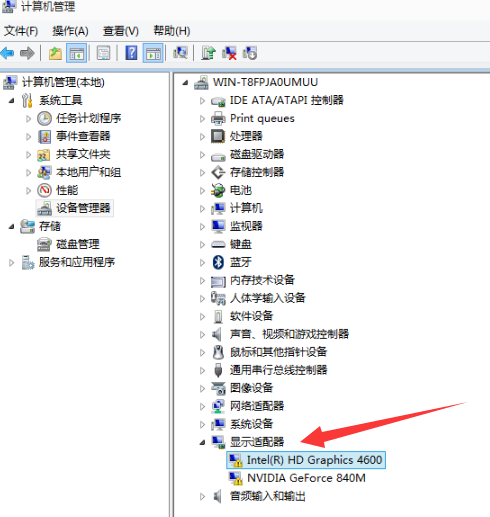
显卡电脑图解2
3、当然,没有问题我们也可以更新显卡驱动,右击显示适配器名称,选择更新驱动程序软件
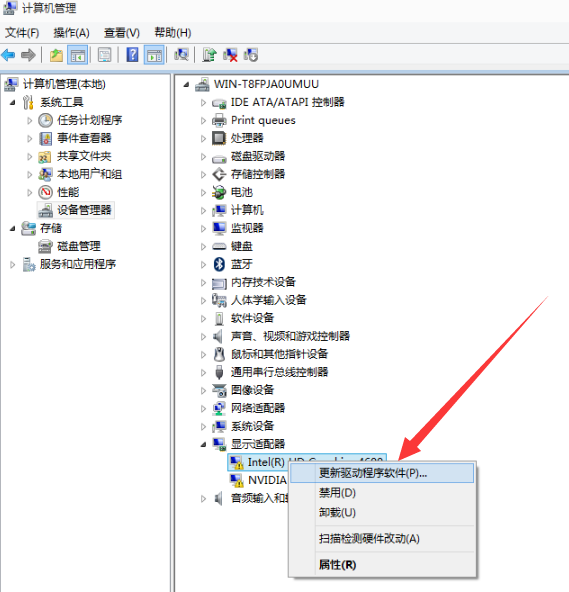
驱动电脑图解3
4、选择自动搜索更新的驱动程序软件即可
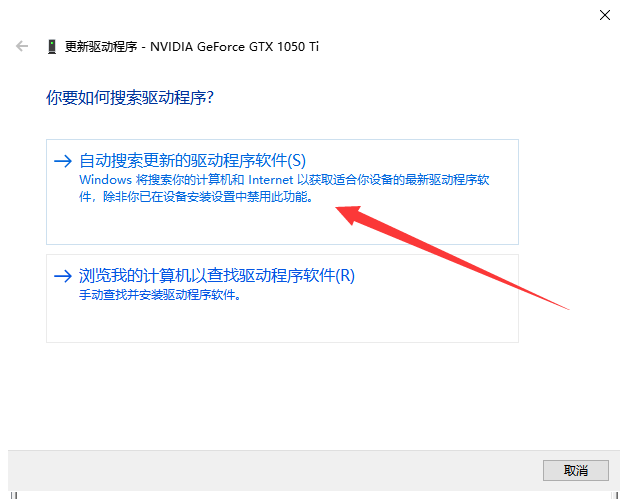
win10系统电脑图解4
5、之后等待驱动的下载就可以啦。如果已经安装了最新版本的显卡驱动系统也会提示
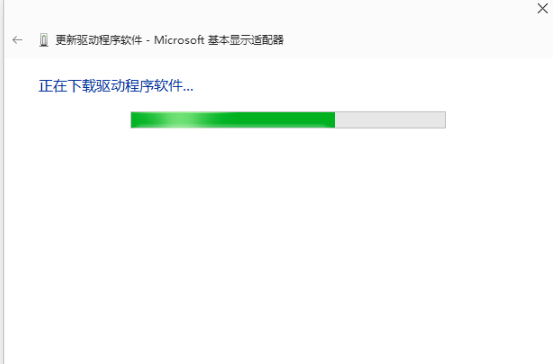
win10更新显卡驱动电脑图解5
方法二:第三方软件更新win10显卡驱动
1、打开驱动精灵,点击立即检测
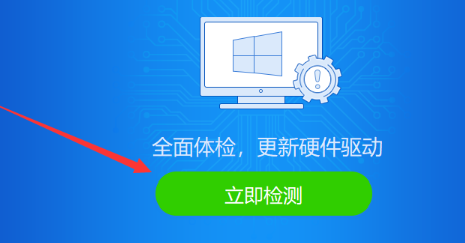
win10系统电脑图解6
2、检测换成后切换至驱动管理,勾选需要升级的显卡驱动,下方选择最新版本,不过小编还是建议大家选择稳定版,最新版本容易出现问题。选择好后点击上方的一键安装即可
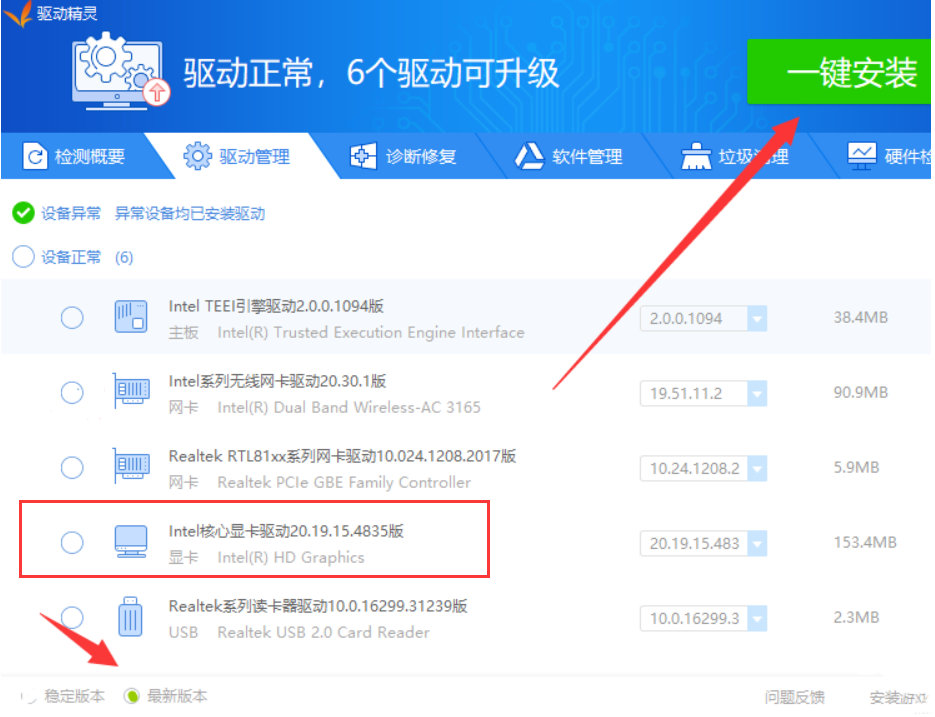
win10更新显卡驱动电脑图解7
以上就是win10系统更新最新显卡驱动的详细方法了,希望能帮助到各位






 立即下载
立即下载





 魔法猪一健重装系统win10
魔法猪一健重装系统win10
 装机吧重装系统win10
装机吧重装系统win10
 系统之家一键重装
系统之家一键重装
 小白重装win10
小白重装win10
 杜特门窗管家 v1.2.31 官方版 - 专业的门窗管理工具,提升您的家居安全
杜特门窗管家 v1.2.31 官方版 - 专业的门窗管理工具,提升您的家居安全 免费下载DreamPlan(房屋设计软件) v6.80,打造梦想家园
免费下载DreamPlan(房屋设计软件) v6.80,打造梦想家园 全新升级!门窗天使 v2021官方版,保护您的家居安全
全新升级!门窗天使 v2021官方版,保护您的家居安全 创想3D家居设计 v2.0.0全新升级版,打造您的梦想家居
创想3D家居设计 v2.0.0全新升级版,打造您的梦想家居 全新升级!三维家3D云设计软件v2.2.0,打造您的梦想家园!
全新升级!三维家3D云设计软件v2.2.0,打造您的梦想家园! 全新升级!Sweet Home 3D官方版v7.0.2,打造梦想家园的室内装潢设计软件
全新升级!Sweet Home 3D官方版v7.0.2,打造梦想家园的室内装潢设计软件 优化后的标题
优化后的标题 最新版躺平设
最新版躺平设 每平每屋设计
每平每屋设计 [pCon planne
[pCon planne Ehome室内设
Ehome室内设 家居设计软件
家居设计软件 微信公众号
微信公众号

 抖音号
抖音号

 联系我们
联系我们
 常见问题
常见问题



